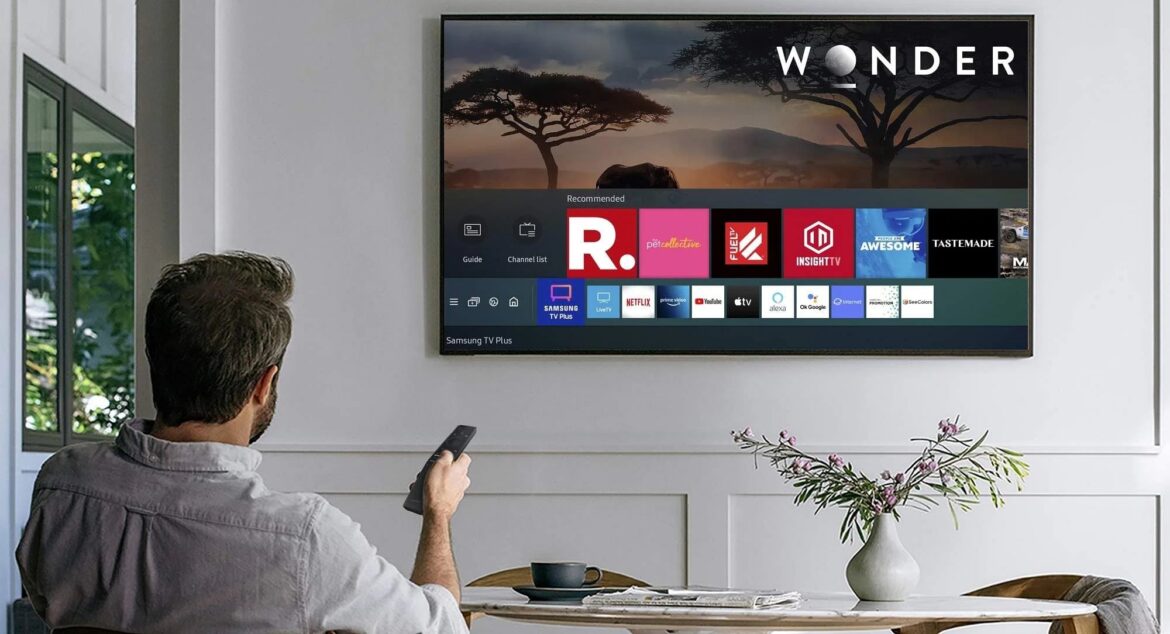906
サムスンのテレビを携帯電話やタブレットに接続する場合、アプリ経由かケーブル経由のどちらかで行います。その方法と、その他注意すべき点を紹介します。
サムスンTVとAndroidスマホの接続 – これがその仕組みだ
AndroidタブレットやスマートフォンとSamsung TVを接続したい場合は、Androidの「スクリーンミラーリング」オプションを有効にする必要があります。この機能により、スマートフォンのコンテンツを直接スマートテレビに表示することが可能になります。スクリーンミラーリングの名称はメーカーにより異なります。Samsung製デバイスでは「Smart View」、Huawei製デバイスでは「Drathless Projection」と呼ばれるオプションがあります。また、他のメーカーでは、画面共有やワイヤレス画面転送といった言葉も使われています。
- スマートフォンやテレビでスクリーンミラーリングを有効にするの3つです。
- これで携帯電話は利用可能な端末を検索します。ここで、リストからテレビを選択することができます
- 接続コードを入力すると、接続が確定します日本経済新聞
- これでタブレットやスマートフォンの画面がテレビに表示されるようになりました
- Android端末でスクリーンミラーリングのオプションが見つからない場合は、Miracastアプリを使用することも可能です。その後、WLAN接続でデバイスとテレビを接続することができます。ただし、両方のデバイスが同じネットワーク上にあることを確認する必要があります。
- Androidスマートフォンからテレビへのケーブル接続を設定したい場合、適切なケーブルが必要です。そのためには、スマートフォンにmicro USBポートがあるか、USB Type Cがあるかを確認する必要があります。
サムスンTVとiOSスマホのペアリング – これがその方法です
また、Appleデバイスを使って、画面のコンテンツをワイヤレスでテレビに表示することもできます。ただし、Androidとは異なり、Apple TVが必要です。これが200ユーロくらいするので、特別安いわけではありません。
- すでにApple TVをお持ちの場合は、HDMIケーブルを使ってSamsung TVと接続できます。
- 次に、Apple TVとiPhoneが同じネットワーク上にあることを確認します。
- 利用可能なデバイスのリストからテレビを選択すると、AirPlayで画面をストリーミング再生できるようになりました
。
- Appleデバイスとテレビをケーブルで接続することも可能です。そのためには、HDMIケーブルと適切なHDMIアダプターが必要です。